Kenapa Iphone Tidak Bisa Hotspot Ke Android , mungkin di antara anda pengguna ponsel iphone pernah mengalaminya . disini akan saya bagikan alasannya lengkap bagaimana untuk mengatasinya .
Berbagi koneksi internet ponsel Android Anda melalui hotspot dengan iPhone atau iPad bisa menjadi cara yang nyaman untuk online. Namun, ada kalanya proses yang tampaknya mudah ini mengalami kendala. Dari pengaturan jaringan tersembunyi hingga masalah kompatibilitas, beberapa faktor dapat menyebabkan hotspot Android Anda tidak berfungsi dengan perangkat Apple.
Banyak pengguna iPhone yang mengalami kesulitan saat ingin menggunakan hotspot iPhone di perangkat Android. Koneksi sering kali tidak stabil, perangkat Android tidak dapat menemukan hotspot, atau koneksi terputus sesaat setelah tersambung.
Kenapa Iphone Tidak Bisa Hotspot Ke Android
Berikut beberapa faktor yang dapat menyebabkan masalah ini:
1. Pengaturan:
- Hotspot iPhone tidak diaktifkan: Pastikan hotspot iPhone diaktifkan di Pengaturan > Seluler > Hotspot Pribadi.
- Nama dan kata sandi hotspot tidak sesuai: Periksa nama dan kata sandi hotspot iPhone di Pengaturan > Hotspot Pribadi > Nama Wi-Fi dan Kata Sandi. Pastikan nama dan kata sandi mudah diingat dan diketik di perangkat Android.
- Perangkat Android tidak kompatibel: Pastikan versi Android di perangkat Android kompatibel dengan versi iOS di iPhone. Periksa situs web Apple dan operator seluler Anda untuk informasi kompatibilitas.
2. Koneksi:
- Jarak: Jauhkan iPhone dan perangkat Android sedekat mungkin untuk koneksi yang stabil.
- Gangguan: Hindari area dengan banyak gangguan sinyal Wi-Fi, seperti di dekat microwave atau router lain.
- Data seluler: Pastikan iPhone memiliki data seluler yang aktif untuk membagikan koneksi internet.
3. Pengaturan Jaringan:
- Mode hemat daya: Nonaktifkan mode hemat daya di iPhone dan perangkat Android untuk meningkatkan kinerja Wi-Fi.
- VPN: Matikan VPN di iPhone dan perangkat Android jika sedang aktif.
- Reset pengaturan jaringan: Jika langkah-langkah sebelumnya tidak menyelesaikan masalah, coba reset pengaturan jaringan di iPhone dan perangkat Android.
4. Perangkat Keras:
- Kerusakan hardware: Kerusakan pada antena Wi-Fi di iPhone atau perangkat Android dapat menyebabkan masalah koneksi.
Cara memperbaiki Iphone Tidak Bisa Hotspot Ke Android
Dalam panduan komprehensif ini, kami akan membahas lebih dalam setiap langkah pemecahan masalah untuk memastikan hotspot Android Anda bekerja dengan mulus dengan iPhone atau iPad.
1. Perlihatkan Hotspot Android Anda
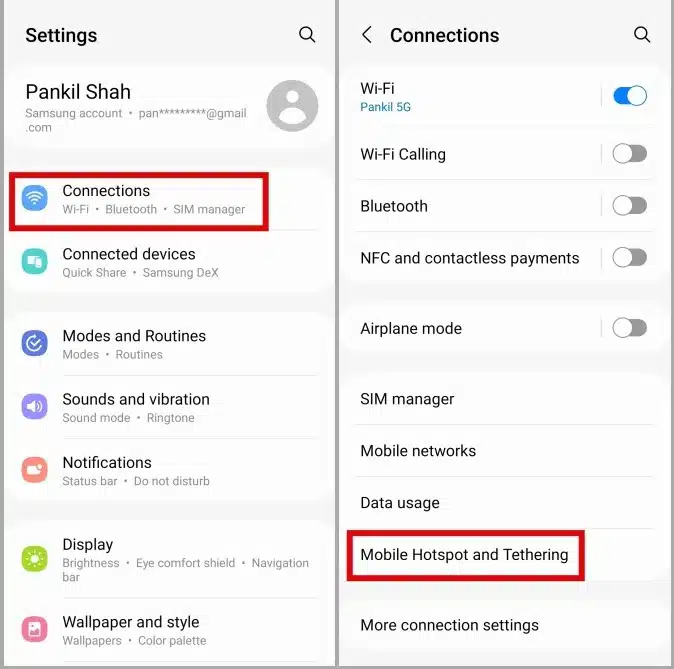
Mengapa Jaringan Tersembunyi Bisa Menjadi Masalah
Terkadang, hotspot Android diatur sebagai jaringan tersembunyi, sehingga tidak terlihat oleh iPhone atau iPad. Hal ini dapat menyebabkan masalah konektivitas saat mencoba berbagi koneksi internet.
Baca juga : Cara Mengaktifkan Hotspot Di Iphone
Cara Menampilkan Hotspot Android Anda
- Buka Pengaturan pada perangkat Android Anda.
- Navigasikan ke Koneksi > Hotspot Seluler dan Penambatan.
- Ketuk Hotspot Seluler dan pilih Konfigurasi.
- Buka Lanjutan, matikan sakelar di samping Jaringan tersembunyi, dan ketuk Simpan.
- Setelah menyelesaikan langkah-langkah ini, periksa apakah iPhone atau iPad Anda dapat mendeteksi dan tersambung ke hotspot Android.
2. Memverifikasi Konektivitas Data Seluler di Android
Pentingnya Koneksi Internet yang Stabil
Sebelum mencoba berbagi hotspot Android, sangat penting untuk memastikan perangkat Anda memiliki koneksi internet yang stabil dan aktif.
Cara Memverifikasi Konektivitas Data Seluler
- Buka peramban web pilihan Anda pada perangkat Android.
- Coba buka beberapa situs web atau streaming video di YouTube.
- Jika Anda mengalami masalah, verifikasi apakah Anda telah melampaui batas data harian atau bulanan Anda.
3. Menyegarkan Koneksi Jaringan dengan Mode Pesawat
- Manfaat Mengaktifkan Mode Pesawat
- Mengaktifkan Mode Pesawat adalah cara yang sederhana namun efektif untuk menyegarkan semua koneksi jaringan pada ponsel Anda, yang berpotensi menyelesaikan gangguan sementara.
Cara Mengalihkan Mode Pesawat di Kedua Perangkat
- Pada Android, usap ke bawah dua kali dari atas untuk mengakses panel Pengaturan Cepat. Ketuk ikon pesawat untuk mengaktifkan mode Pesawat, tunggu beberapa detik, lalu matikan.
- Pada iPhone atau iPad, usap ke bawah dari sudut kanan atas layar, ketuk ikon pesawat untuk mengaktifkan mode Pesawat, tunggu beberapa saat, dan ketuk ikon lagi untuk menonaktifkannya.
4. Melupakan dan Menyambungkan Kembali ke Hotspot
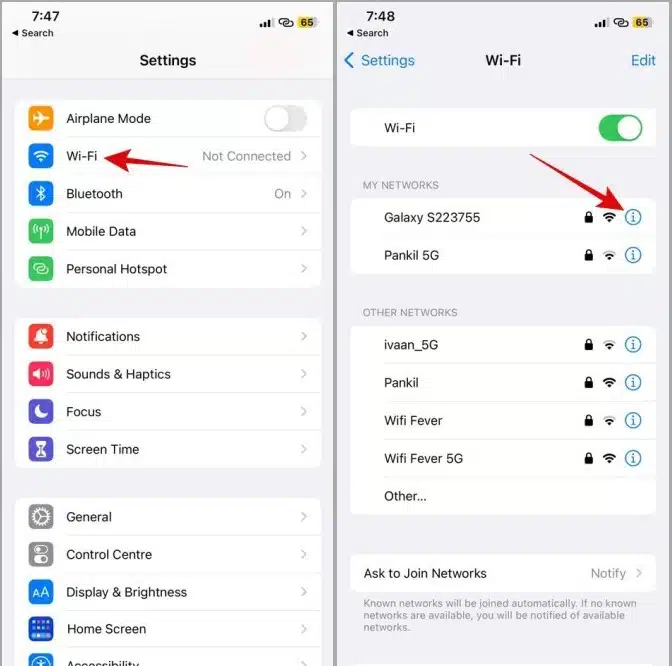
- Pentingnya Sambungan Baru
- Memutuskan dan menyambungkan kembali iPhone Anda ke hotspot Android dapat membantu memperbaiki masalah yang disebabkan oleh pengaturan yang tidak tepat atau kata sandi yang salah.
Cara Melupakan dan Menyambungkan Kembali ke Hotspot
- Buka Pengaturan pada iPhone atau iPad Anda.
- Ketuk Wi-Fi, lalu ketuk ikon info di samping jaringan hotspot.
- Pilih Lupakan Jaringan Ini dan konfirmasikan dengan mengetuk Lupa.
5. Menonaktifkan Mode Penghemat Baterai dan Data pada Android
Baca juga : Kenapa Hotspot Tidak Bisa Diaktifkan Dan Cara Mengatasinya
Potensi Gangguan dari Mode Baterai dan Penghemat Data
Mengaktifkan mode baterai atau penghemat data pada perangkat Android Anda dapat mengganggu fungsionalitas hotspot.
Cara Menonaktifkan Mode Penghemat Baterai dan Data
Untuk menonaktifkan penghemat baterai, buka Pengaturan > Perawatan baterai dan perangkat > Baterai dan matikan Penghematan daya.
Untuk menonaktifkan penghemat data, buka Pengaturan > Sambungan > Penggunaan data, ketuk Penghemat data, dan nonaktifkan sakelar.
6. Menonaktifkan VPN di Android
Pembatasan VPN dan Fungsionalitas Hotspot
Penyedia jaringan Anda mungkin memberlakukan pembatasan yang mencegah Anda berbagi koneksi internet saat tersambung ke VPN.
Cara Menonaktifkan VPN di Android
Nonaktifkan sementara koneksi VPN di perangkat Android Anda untuk melihat apakah itu menyelesaikan masalah hotspot.
7. Mengatur Ulang Pengaturan Jaringan di iPhone
Mengatasi Potensi Masalah Pengaturan Jaringan
Jika iPhone atau iPad Anda masih tidak bisa terhubung ke hotspot Android sementara perangkat lain bisa, mungkin ada masalah dengan pengaturan jaringan.
Cara Mengatur Ulang Pengaturan Jaringan di iPhone
Buka Pengaturan dan buka Umum > Transfer atau Atur Ulang iPhone.
Ketuk Atur Ulang dan pilih Atur Ulang Pengaturan Jaringan.
Ikuti petunjuk di layar dan periksa apakah masalah koneksi sudah teratasi.
8. Coba Penambatan Bluetooth sebagai Alternatif
- Menjelajahi Opsi Konektivitas Alternatif
- Jika semuanya gagal, penambatan Bluetooth dapat menjadi metode alternatif untuk berbagi koneksi internet Android Anda dengan iPhone atau iPad.
Cara Mengaktifkan Penambatan Bluetooth
- Pada perangkat Android Anda, buka Pengaturan > Koneksi > Hotspot Seluler dan Penambatan.
- Aktifkan penambatan Bluetooth.
- Pada iPhone atau iPad, buka Pengaturan > Bluetooth dan sambungkan ke perangkat Android.
Kesimpulan
Berbagi hotspot Android Anda dapat menjadi cara yang nyaman untuk membantu teman atau anggota keluarga yang membutuhkan akses internet. Dengan mengikuti panduan komprehensif ini, kami berharap salah satu dari solusi terperinci ini dapat menyelesaikan masalah hotspot Android Anda, sehingga dapat bekerja secara mulus dengan iPhone atau iPad Anda.